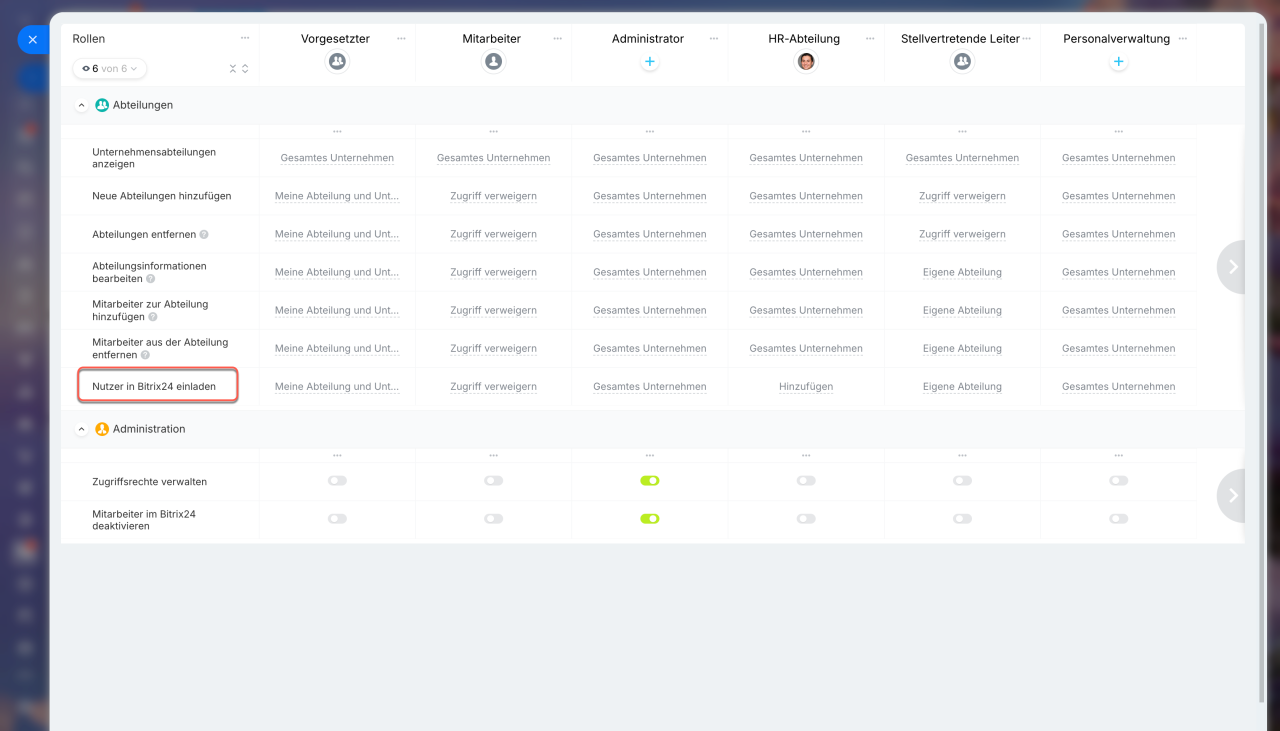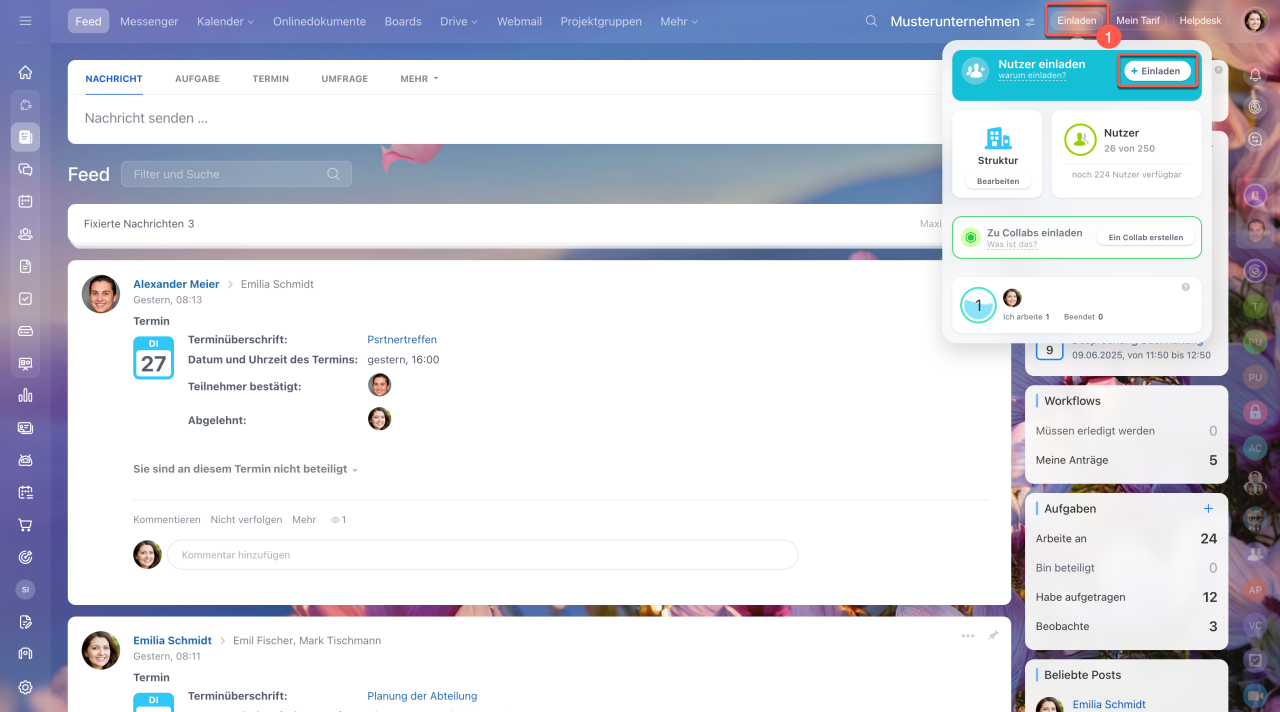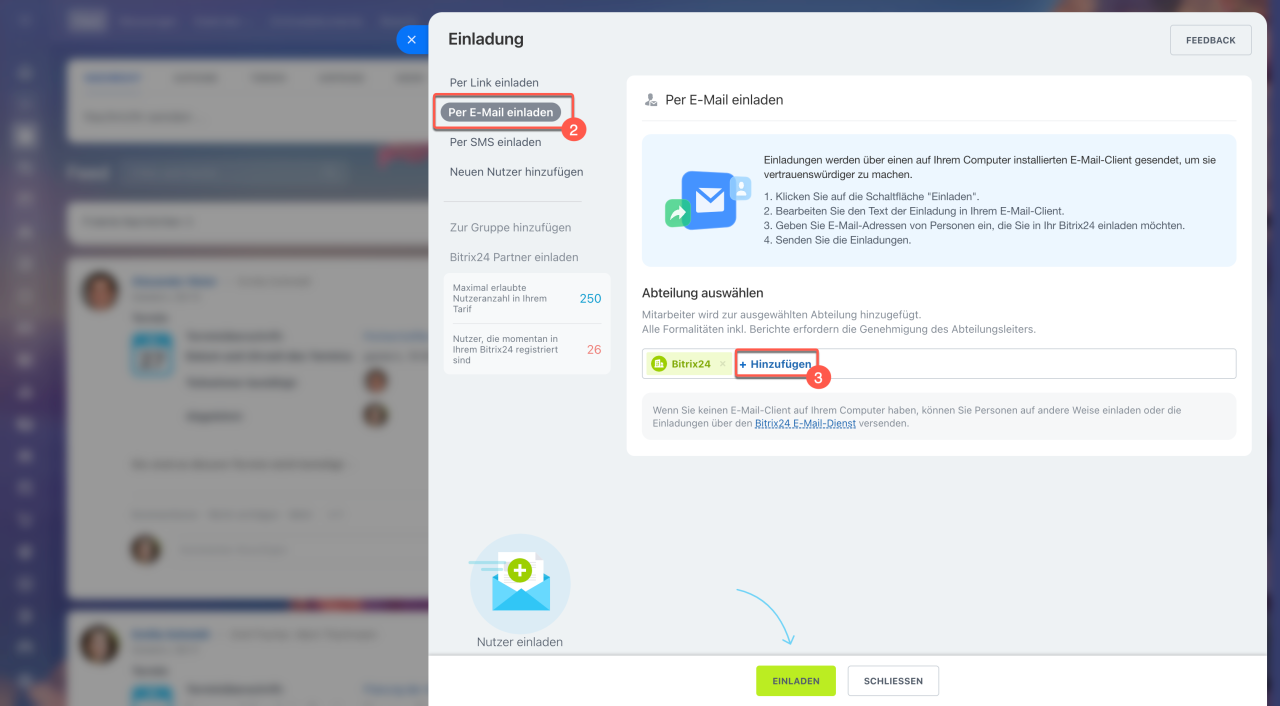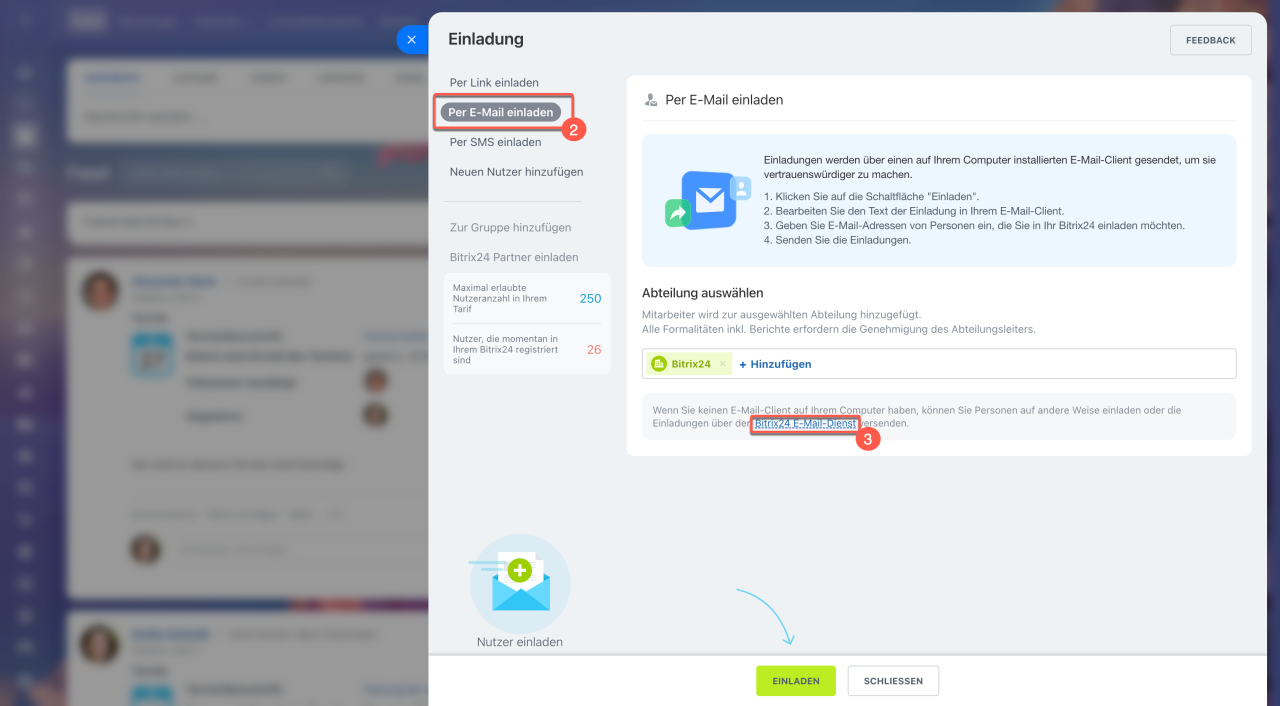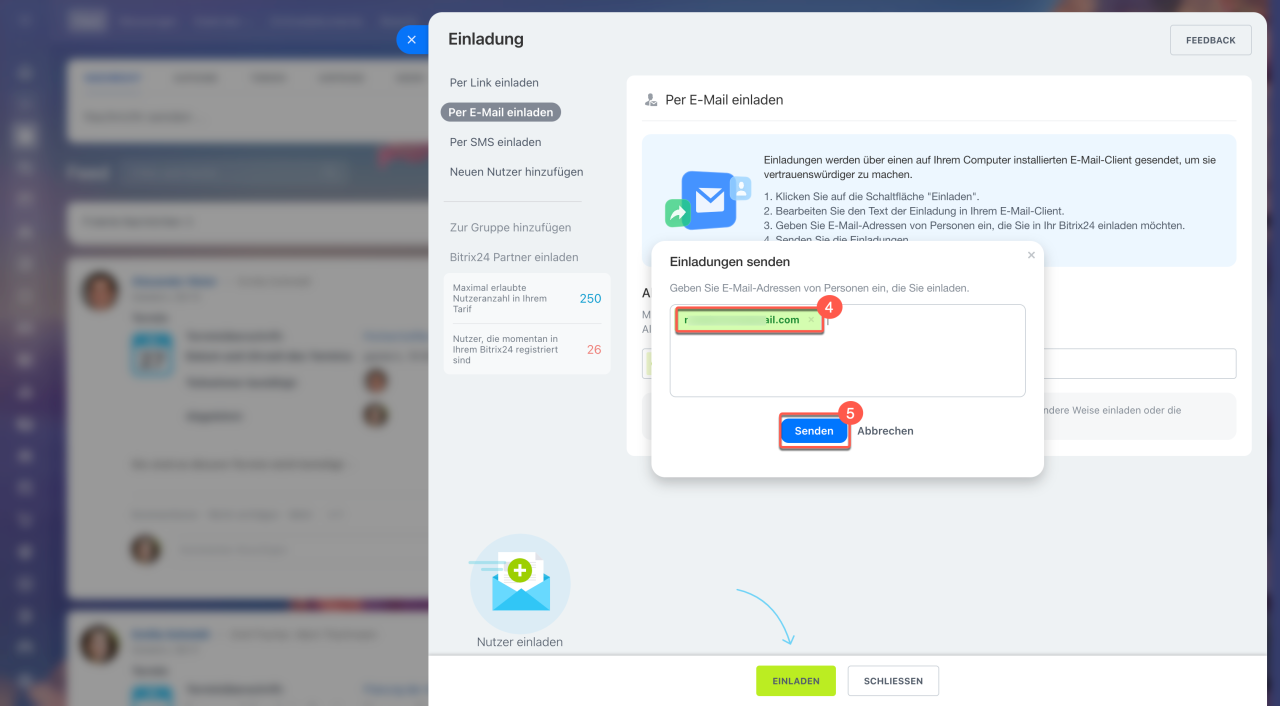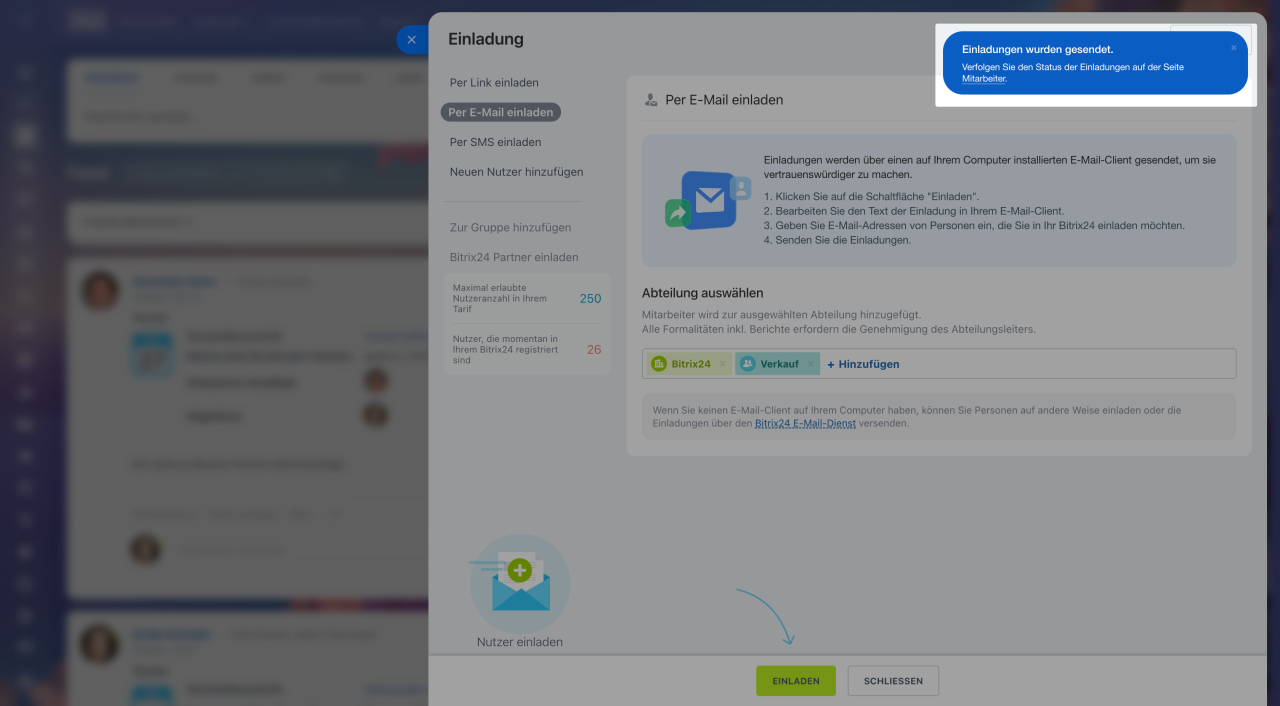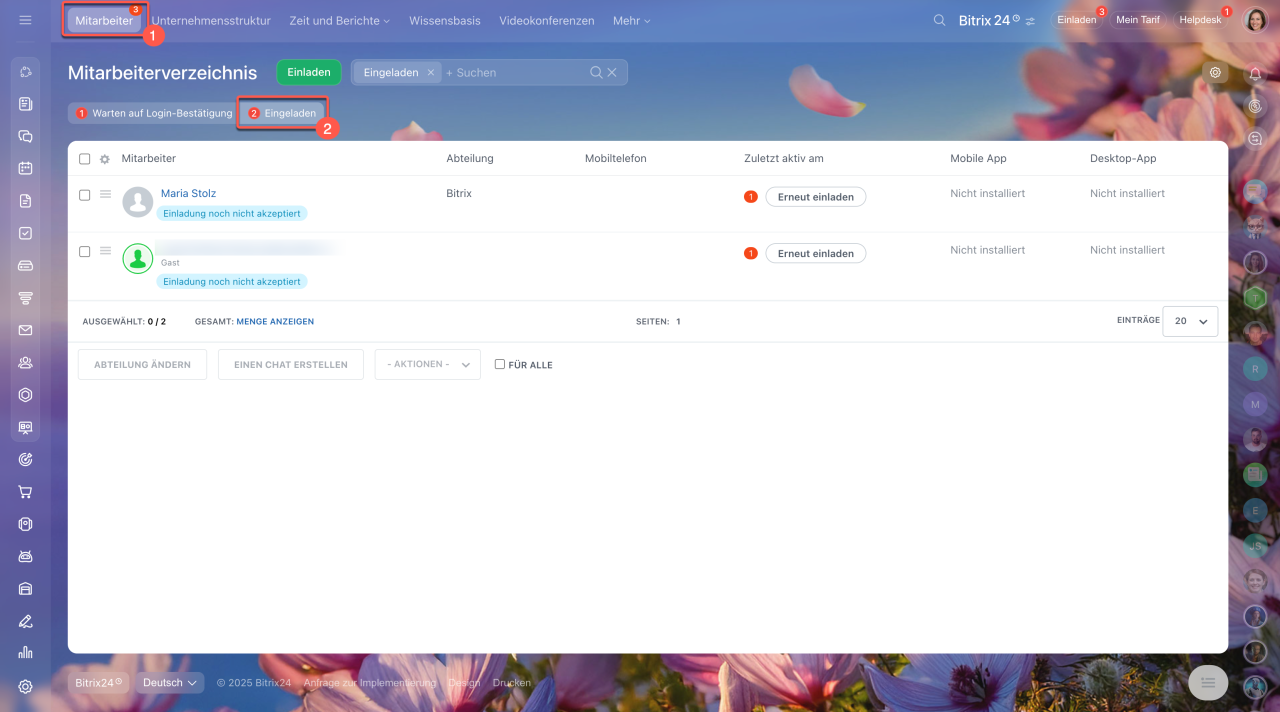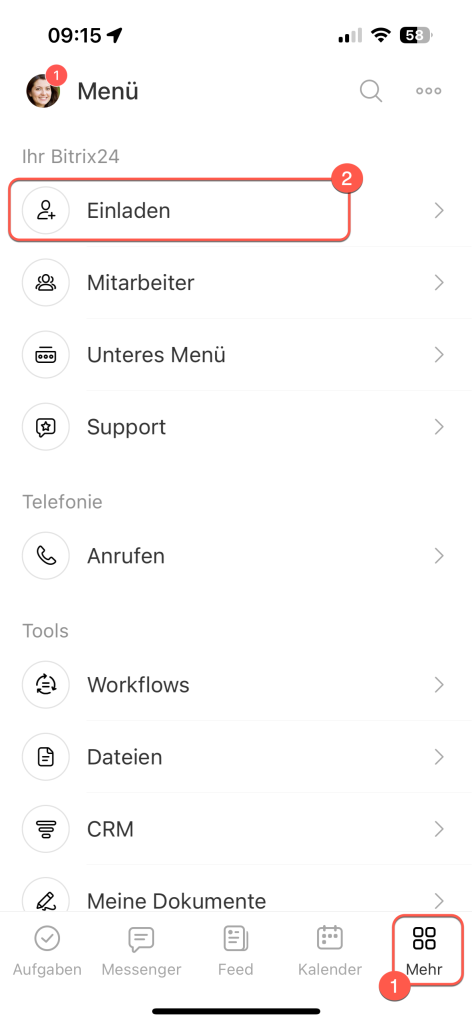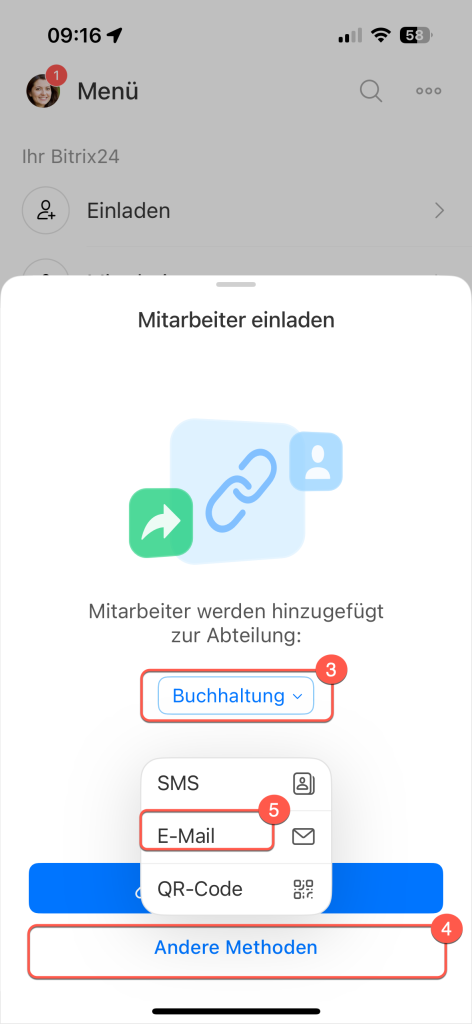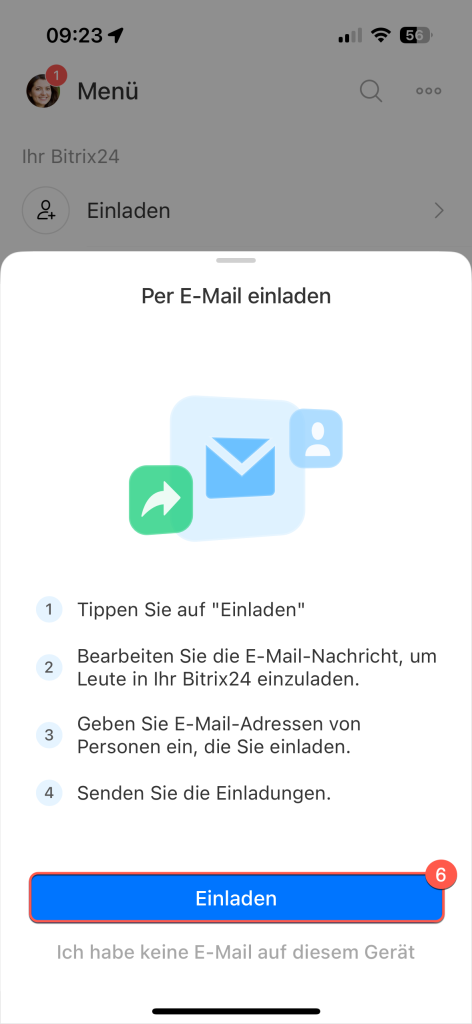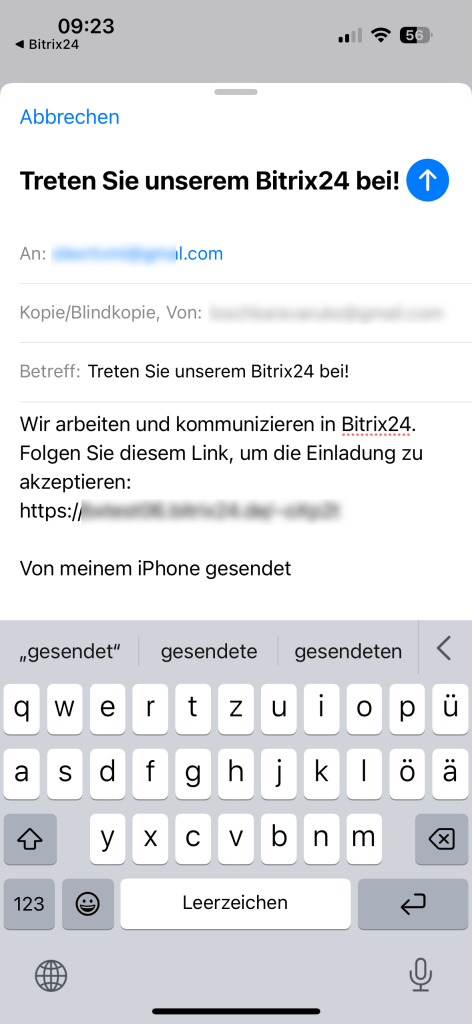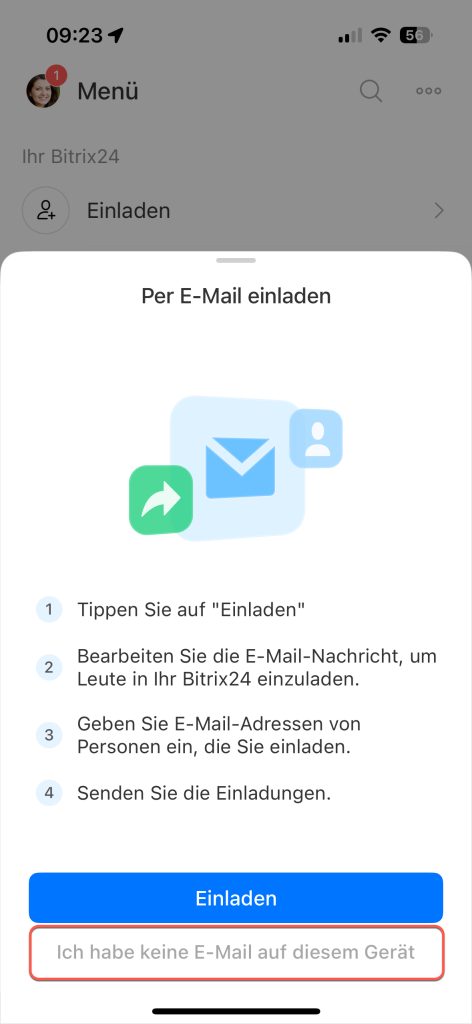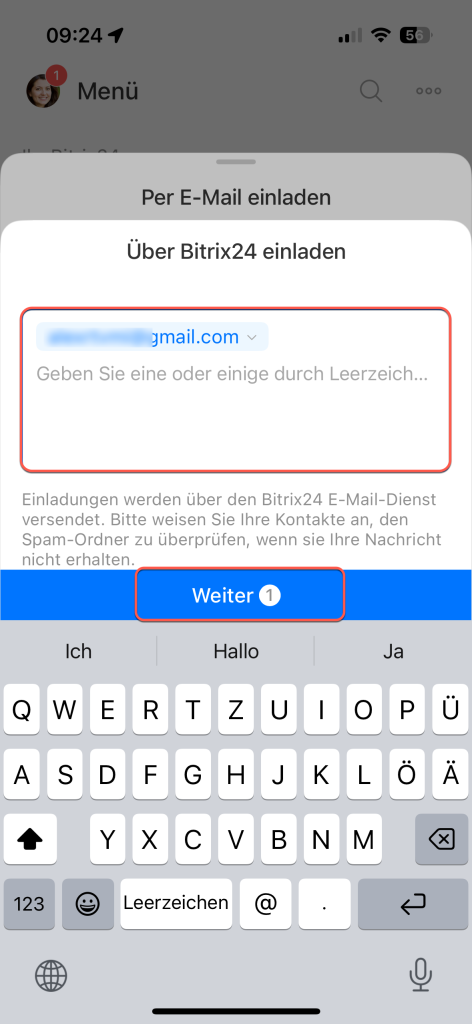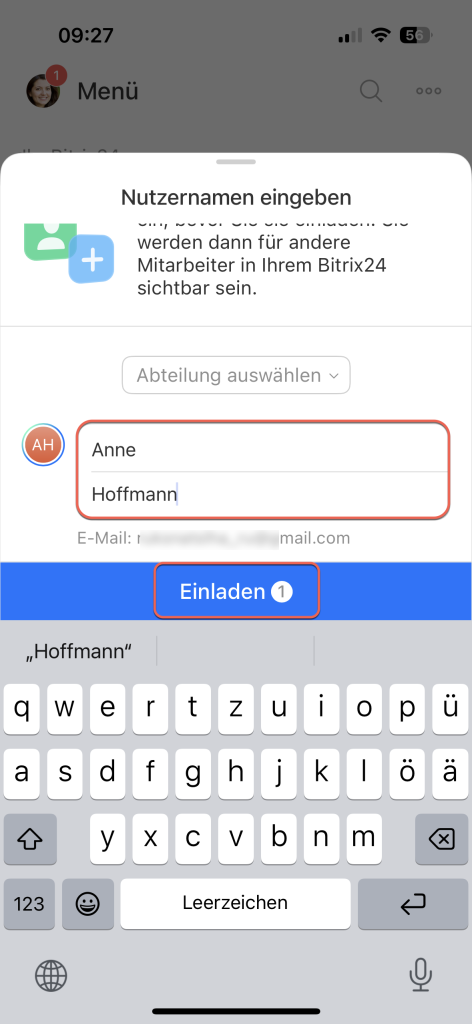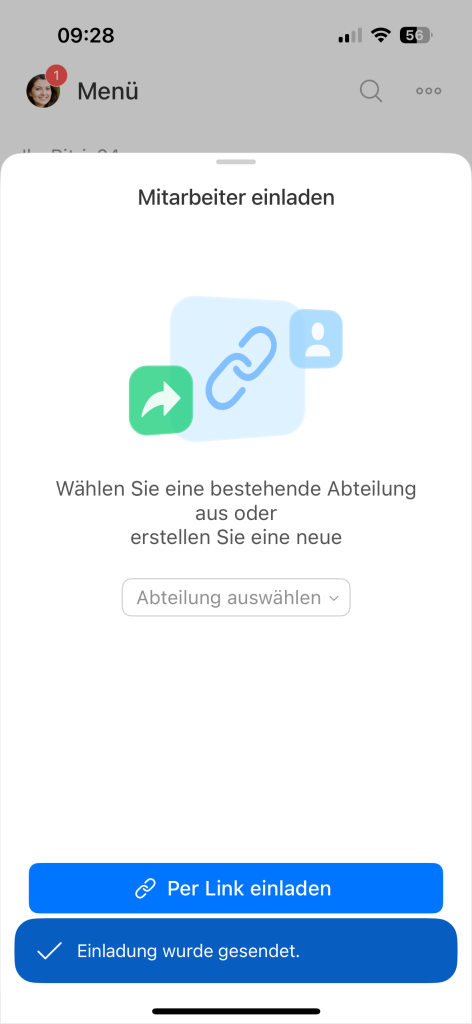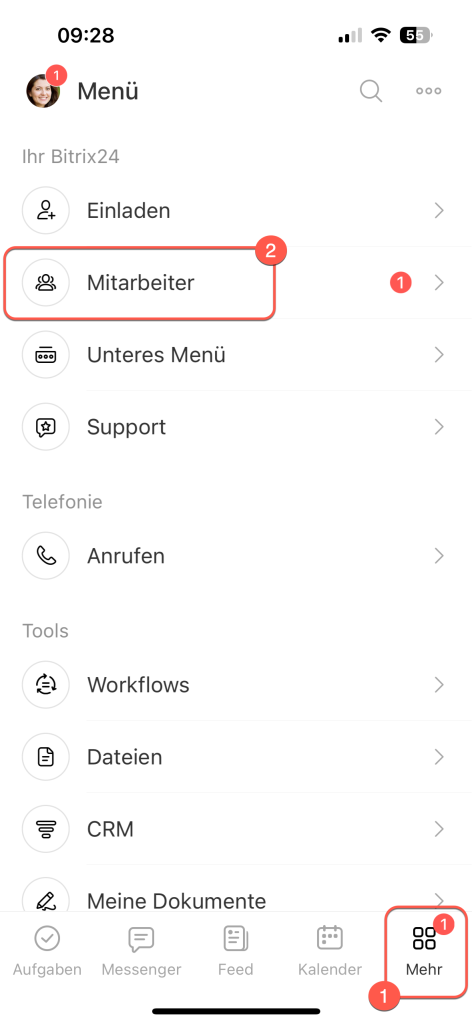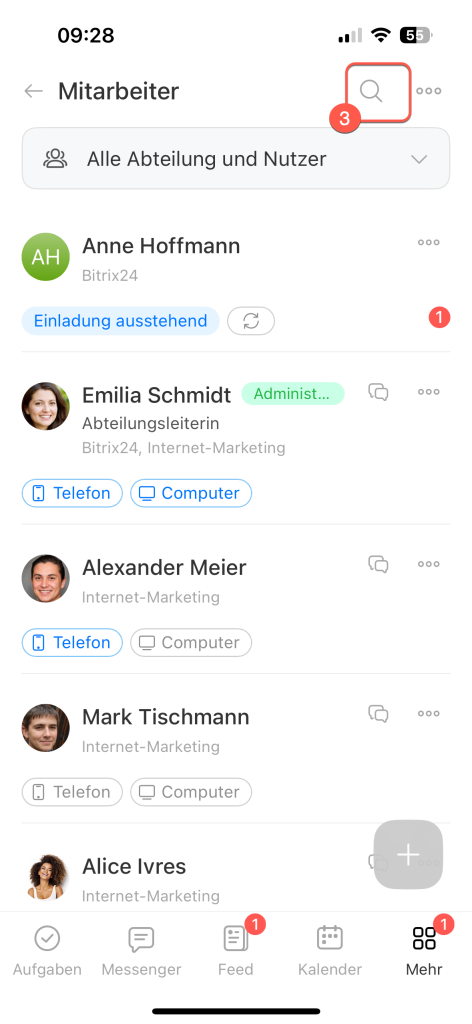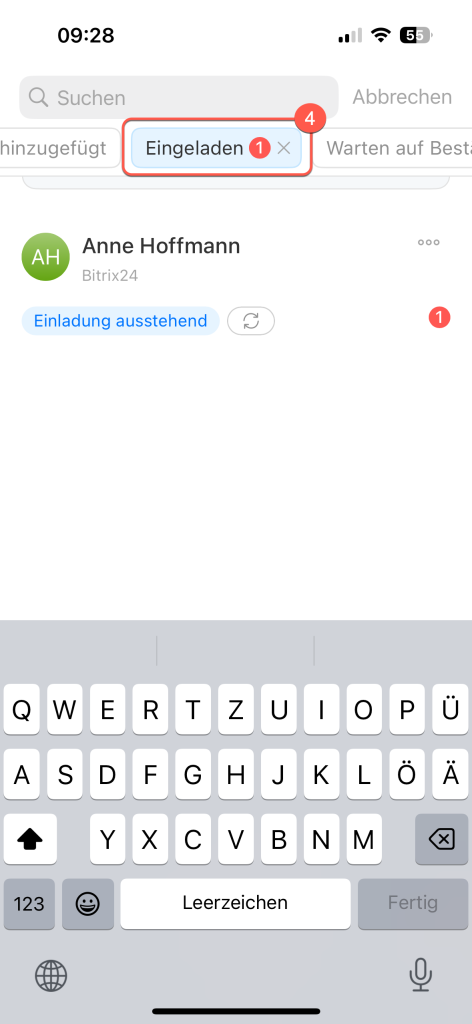Um die Zusammenarbeit mit Ihrem Team in Bitrix24 zu starten, senden Sie Einladungen per E-Mail an Ihre Kollegen. Dafür stehen Ihnen zwei Möglichkeiten zur Auswahl:
- Über eine auf Ihrem Computer installierte E-Mail-Anwendung, wie Outlook oder Gmail. Die E-Mail wird von Ihrer geschäftlichen E-Mail-Adresse gesendet, was das Vertrauen der Empfänger erhöht.
- Über den Bitrix24-Mailservice. Diese Methode ist geeignet, wenn auf Ihrem Computer keine E-Mail-Anwendung eingerichtet ist.
Bitrix24 Tarife
Maximale Nutzerzahl in verschiedenen Tarifen
Standardmäßig können alle Nutzer neue Mitarbeiter in den Bitrix24-Account einladen. Bitrix24-Administratoren können diese Möglichkeit im Bereich Mitarbeiter > Unternehmensstruktur > Zugriffsrechte deaktivieren.
In diesem Beitrag erklären wir, wie Sie neue Mitarbeiter per E-Mail in Ihren Bitrix24-Account auf dem Computer und über die mobile App einladen können.
Über eine E-Mail-Anwendung einladen.
- Öffnen Sie das Widget Einladen und klicken Sie auf die entsprechende Schaltfläche.
- Klicken Sie auf Per E-Mail einladen.
- Wählen Sie eine Abteilung aus – klicken Sie auf Hinzufügen. Sobald der Mitarbeiter die Einladung annimmt, wird er automatisch der ausgewählten Abteilung hinzugefügt.
- Klicken Sie auf Einladen. Es öffnet sich die E-Mail-Anwendung.
- Geben Sie die E-Mail-Adressen ein, an die die Einladungen gesendet werden sollen. Der Text der E-Mail kann vor dem Senden bearbeitet werden. Senden Sie die E-Mail.
Über den Bitrix24-Mailservice.
Wenn auf Ihrem Computer kein E-Mail-Clinet eingerichtet ist, können Sie eine andere Einladungsmethode wählen oder die Einladungen über den Bitrix24-Mailservice senden.
1. Öffnen Sie das Widget Einladen und klicken Sie auf die entsprechende Schaltfläche.
2-3. Wählen Sie Per E-Mail einladen und klicken Sie auf Bitrix24 E-Mail-Dienst.
4-5. Geben Sie die E-Mail-Adressen der Mitarbeiter ein, die Sie zu Bitrix24 einladen möchten. Klicken Sie auf Senden.
Den Status der Einladungen können Sie im Bereich Mitarbeiter verfolgen.
1. Öffnen Sie den Bereich Mitarbeiter.
2. Wählen Sie den Filter Eingeladen.
Über E-Mail-Anwendung einladen.
1-2. Klicken Sie auf Mehr > Einladen.
3. Wählen Sie die Abteilung aus, in die Sie den Mitarbeiter einladen möchten.
4-5. Klicken Sie auf Andere Methoden und wählen Sie den Punkt E-Mail aus.
6. Klicken Sie auf Einladen. Ihr E-Mail-Services wird automatisch geöffnet. Sie können die vorgefertigte Einladungsvorlage verwenden oder sie anpassen.
7. Geben Sie die E-Mail-Adressen der Mitarbeiter ein. Senden Sie die E-Mail.
Über den Bitrix24-Mailservice einladen
- Wenn Sie die Einladung über den Bitrix24-Mailservice senden möchten, klicken Sie auf Ich habe keine E-Mail auf diesem Gerät.
- Geben Sie die E-Mail-Adressen mit Leerzeichen ein, wenn Sie mehrere Mitarbeiter einladen möchten. Klicken Sie auf Weiter.
- Geben Sie den Namen des Mitarbeiters ein. Dieser Name wird den Nutzern Ihres Bitrix24 angezeigt. Klicken Sie auf Einladen.
Den Status der Einladungen können Sie im Bereich Mitarbeiter verfolgen.
1-2. Klicken Sie auf Mehr > Mitarbeiter.
3. Klicken Sie auf die Lupe.
4. Wählen Sie den Filter Eingeladen.
Zusammenfassung
- In Bitrix24 können Mitarbeiter per E-Mail eingeladen werden. Dafür stehen Ihnen zwei Methoden zur Auswahl: über eine auf Ihrem Computer installierte E-Mail-Anwendung und Über den Bitrix24-Mailservice.
- Neue Mitarbeiter können Sie per E-Mail in Ihren Bitrix24-Account auf dem Computer und über die mobile App einladen
- Öffnen Sie das Widget Einladen, klicken Sie auf Per E-Mail einladen, geben Sie die E-Mail-Adresse der Mitarbeiter an und senden Sie die E-Mail.
- Um Mitarbeiter in der mobilen App einzuladen, klicken Sie auf Mehr > Einladen > Andere Methoden > E-Mail. Wenn Sie die Einladung über Bitrix24 senden möchten, klicken Sie auf Ich habe keine E-Mail auf diesem Gerät.
- Den Status der Einladungen können Sie im Bereich Mitarbeiter verfolgen.